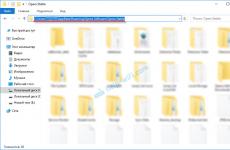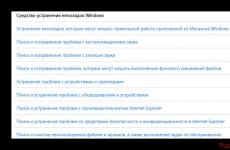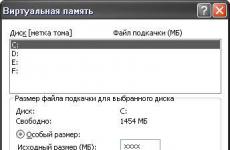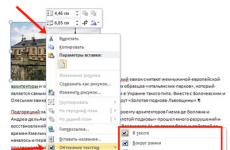Powershell изпълнява неподписани скриптове. Какво представляват JavaScript скриптовете и как да ги активирам в браузъра си? Как да разрешите изпълнението на неподписан PowerShell скрипт
PowerShell е алтернативен команден ред с широка функционалност. Много собственици на компютри, които са добре запознати с системни процеси, се интересуват от възможностите за използване на Windows 10 и предишни версиитози софтуер, за да промените конкретни процеси и настройки на компютъра за себе си.
Няма нищо сложно в използването на PowerShell. Просто следвайте всички инструкции в тази статия и ще успеете.
Ако не сте експерт в тази тема, просто започвате да изучавате командните редове и действията, които могат да се извършват в тях, ще ви бъде полезно да знаете отговорите на основните въпроси относно използването на такова приложение. Например как да бягате Windows PowerShell ISE Windows 10 и писане, работа със скриптове.
Как да отворя PowerShell?
Това може да стане по няколко от следните начини:
- - ще намерите приложението в общия списък на компонентите под буквата W.
- Използване на търсене в лентата на задачите - отворете я и въведете думата PowerShell за търсене.
- Използвайки менюто „Изпълнение“, стартирайте го чрез комбинацията Win + R и напишете името на помощната програма, след което ще бъде намерена в системата.
- В Commander задайте действието PowerShell - но трябва да знаете, че ще работите с приложението през вече работещ ред, а не в отделен прозорец.
- IN Настройки на WindowsИзберете Свойства на лентата на задачите и Старт меню. В раздела „Навигация“ поставете отметка в квадратчето до „Замяна“ командна линия PowerShell..." Сега можете да активирате помощната програма с помощта на комбинацията Win+X.

Как се пишат и изпълняват скриптове?
Как да създадете PowerShell скрипт и да го стартирате? Това може просто да се направи в бележник - като го използвате, посочете командите, от които се нуждаете в новия документ. След това го запазете, но променете формата на .ps1 - това е разширението, което имат файловете на тази системна помощна програма.
Можете да пишете скриптове в самото приложение по следния начин:
- Стартирайте го.
- Кликнете върху елемента „Създаване“.
- Или щракнете върху „Файл“ и изберете „Създаване“ от списъка, който се показва.
- Напишете всички команди, които трябва да бъдат изпълнени, запазете файла.
Скриптовете също могат да се пишат и редактират FAR мениджър, но те не могат да се използват директно в такова приложение, тъй като то показва файлове от този тип чрез стандарта cmd линия. Други действия обаче се извършват по същия начин, както в „родната“ помощна програма.
Можете да стартирате скрипта по следния начин:
- Влезте в PowerShell като администратор.
- Използвайте командите cd, за да посочите местоположението на необходимия файл. Например e: cd\ cd work .\ име на файл. Ps1 или e: \work\filename.ps1
- В този случай e: е името харддисккъдето се намира файлът.
- Натиснете Enter.
Програмата определено ще ви покаже съобщение с текст „Файлът ___ .Ps1 не може да бъде зареден, тъй като изпълнението на скрипт е забранено в тази система...“, когато изпълните командата за първи път. Факт е, че Windows е оборудван със защита срещу смущения благодарение на разработчиците, така че никой от потребителите по подразбиране няма достъп за извършване на такива действия. Но това ограничение може много лесно да бъде заобиколено.
как? Текстът, който се появява с грешката, ще ви препоръча да въведете командата get-help about_signing, за да получите повече информация. Можете да следвате тези инструкции или да използвате комбинацията Set-ExecutionPolicy remotesigned - след като я въведете, ще се изисква потвърждение и ограничението ще бъде премахнато.
Други въпроси относно употребата
Много хора имат въпрос: как да разберат версията на PowerShell? За да направите това, направете следното:
- Въведете $PSVersionTable.
- Ако това не доведе до нищо, значи имате версия 1.0 - за нея има команда $host.version.
- В противен случай ще се появи подробна информацияза това коя версия на приложението е инсталирана на компютъра.

Друг въпрос, на който си струва да отговорите, е как да премахнете PowerShell? Това ще изисква следните действия:
- Преминете през контролния панел до менюто Добавяне/премахване на програми.
- Намерете клона на Microsoft Windows
- Деинсталирайте актуализацията за компонента WindowsPowerShell(TM) и следвайте системните инструкции.
След като знаете всичко за това как да пишете и изпълнявате PowerShell скриптове, можете да използвате този команден ред за много операции в системата. Освен това винаги имате възможност да разберете версията на този продукт и дори да го премахнете частично - поради факта, че е инсталиран заедно със системните компоненти, това все още няма да е възможно да се направи напълно. Само ви съветваме да бъдете внимателни, когато извършвате всички подобни действия, за да не навредите на компютъра като цяло.
Измина повече от една година оттогава Версия на Windows 7 и Server 2008.
програмисти, системни администратории напредналите потребители са намерили много приложения за синия прозорец, подобно на командния ред.
Повечето начинаещи потребители дори не знаят какво е PowerShell (PS).
Но скриптовете за PowerShell ви позволяват да автоматизирате почти 100% от действията и скриптовете, изпълнявани в операционна системачрез команден ред и графичен интерфейс.
Нека се запознаем с основните възможности на тази програма, като обърнем повече внимание на функцията за създаване и изпълнение на скриптове (фърмуер).
Има безброй ръководства и документация за програмата, включително и на руски. Цел на статията– предоставя на потребителя концептуални знания, актуализирам, но дали си струва да се запознаете по-отблизо с интерпретатора и изпълнението на скриптове в него, всеки ще реши сам.
Какво е Windows PowerShell?
PowerShell– интерпретатор, базиран на .NET Framework, оборудван със собствен скриптов език.
Първото означава, че работи в текстов режим: въвеждате команда, изпълнявате я и на екрана виждате резултата от нейното изпълнение.
Както беше в MS-DOS и по-старите версии на UNIX.
Вторият значително опростява, ускорява и автоматизира администрирането и поддръжката на системи, приложения, процеси и свързани услуги от администратори и обикновени потребители.
В сравнение с други преводачи, PS е различно:
- интеграция с – позволява ви да създавате мощни скриптове чрез въвеждане на програмен код в тях;
- всички върнати данни са обекти, а не текстови/низови данни, което означава, че те се предават на други скриптове и се обработват по какъвто и да е начин.
PowerShell версия 2има следните възможности, Нека разгледаме някои от тях по-подробно:
- Възможност за представяне на команди като кратки команди– те се стартират вътре в интерпретатора, в противен случай командата се изпълнява в отделен процес.
- Използване на конвейери– предназначени са за прехвърляне на данни от една команда към друга, като запазват структурата и вида си.
- Интегриран многопоточен трансфер на даннипо мрежата с приоритизиране и възобновяване на връзката.
- Поддръжка на позиционни и именувани параметри.
- Фонова работа– асинхронно извикване на команди и стартиране на скриптове на отдалечени машини.
- Настройване на ограничени сесии с отдалечени клиентии стартиране на скриптове върху тях.
- Модули– начин за организиране на скриптове, когато те станат самодостатъчни и се изпълняват в собствен контейнер, без да се засяга средата на модула.
- Наличие на манипулатор на грешки.
- Графична среда за езика: синтаксис, програма за отстраняване на грешки, подчертаване, автоматично завършване на команди с поддръжка на Unicode и отметки.
- Добавяне на точки на прекъсване към линии, команди, операции и променливи за отстраняване на грешки в скрипта.
- Блокови и междуредови коментари.
- Поддръжка за създаване на псевдоними за някои командлети, които се преобразуват в обикновени команди по време на изпълнение.
- Създаване на ограничени сесии,където можете да изпълнявате строго определен списък от команди и много други.
Изходният код на PowerShell е достъпен за всички: Всеки член на общността може свободно да създава свои собствени разширения, за да увеличи функционалността на интерпретатора на командния ред.
Можете да започнете да овладявате интегриран скриптов език без никакви умения по програмиране.
Малко вероятно е да можете да създадете сложен сценарий, но почти всеки ще може да изпълнява последователности от примитивни действия.
Въпреки че, без познаване на основните концепции на PowerShell, е малко вероятно да можете да направите нещо в прозореца на командния интерпретатор. Да започнем с тях.
Cmdlets
Cmdlets– своеобразни PS команди, зад които се крият разнообразни функции. Вградените в интерпретатора команди се изпълняват на принципа глагол-съществително, например Get-Process (получаване на списък с процеси). Това решение ви позволява да разберете същността на командата само от нейното име (на английски).
Някои кратки команди поддържат получаване/прехвърляне на данни и масиви от информация, като същевременно запазват тяхната структура и тип. Това работи на принципа на конвейер (това ще бъде обсъдено в следващия раздел). Независимо от това, кратки команди се изпълняват и обработват обектите в ред.
За внедряване на кратки команди могат да се използват всички поддържани .NET API, създадени на всеки .NET език.
По този начин потребителят получава достъп до специфични функции на програмата.
Кратки команди могат да получат достъп до необходимата информация директно или чрез уникални пътища (букви на устройства и пътища на директории).
С помощта на командлети можете да работите с обекти файлова системаи магазини за сертификати, инсталирани приложенияи услуги.
Конвейер
Когато създавате не много примитивни скриптове или извършвате каквито и да е операции с данни, получени в резултат на скрипта, понякога също трябва да извършите някои действия.
За това има конвейер. Както в UNIX, той комбинира команди, като предава изхода на един cmdlet във входа на друг, непроменен, запазвайки неговия тип.
В този случай не се изисква анализ на информацията от контейнер или символ по знак.
Предадената информация може също да включва функция.След приключване на работата на комбинираните команди се извиква функцията за преобразуване на информация в текстова форма (преобразуване на данни в низове) с помощта на форматиране на текст.
Скриптове
Въпреки факта, че черупката ви позволява да автоматизирате много действия, трябва да въвеждате команди ръчно, което не е много удобно.
Особено когато едни и същи операции трябва да се извършват отново и отново.
Да и без човешки факторне достатъчно: печатни грешки, грешки, случайно натискане на клавиши при писане на редове код, коригиране или повторно въвеждане на ред изисква по-удобно отношение към потребителя.
За извършване на монотонни вериги от действия, PS е внедрил скриптове - текстови файлове с последователност от команди вътре, които са разбираеми за интерпретатора.
Скриптовете в PowerShell допълнително ще опростят и автоматизират работата на компютъра и неговата поддръжка, особено ако скриптът съдържа разклонения, условия, логически операции и цикли.
Но тук „не всичко, което блести, е злато“: да напишете свой собствен скрипт или да качите готов (макар и леко да го приспособите към собствените си цели) няма да се получи толкова лесно.
Ако вMicrosoftбеше разрешено без значение колко проблеми направени скриптове заPowerShell , написани от измамници и недоброжелатели с користна или хулиганска цел.
За да работите на Windows PS, трябва да преминете контрола за стартиране.
Ако не успее и скриптът трябва да се изпълни, ще трябва да промените конфигурацията на обектите, отговорни за сигурността на макросите.
Преди да използвате скриптове
При използване на VBS възникват много проблеми, от които разработчиците на PowerShell се отърваха напълно, ако сигурността на скрипта не е намалена, за да задоволи заявките на потребителския скрипт или да реши проблеми, свързани с нивото на сигурност на операционната система.
Изпълнението на изтеглен скрипт на компютъра на потребителя е проста и ефективна опция за разпространение на зловреден софтуер. софтуерили кражба лична информацияот натрапници.
Всичко се случва поради елементарно непознаване на съдържанието на скриптовия файл (ps1)и желанието бързо да решат проблемите си за сметка на работата на другите. Обектите, които контролират нивото на сигурност на изпълнението на скрипта, създават среда, в която е невъзможно изпълнението на скрипта.
Умишленото стартиране на макроси възниква след промяна на нивото на защита, ако потребителят даде зелена светлина, осъзнавайки какво прави и знаейки със сигурност какво има във файла *.ps1.
Тъй като конфигурацията на сигурността е неудобна за хора, които трябва да внедрят и изпълняват свои собствени скриптове, е възможно да се промени конфигурацията.
Тук можете или да намалите защитата до минимум, или разумно да маневрирате между възможността за отваряне на дупки за проникване и лесната работа с PowerShell.
Обвивката има три нива на сигурност:
- файловете с разширение ps1 не се идентифицират от систематакато изпълними и са обозначени като неизвестни или текстови (с двукратно щракване те се отварят в текстовия редактор по подразбиране, използван на компютъра);
- Обвивката ви позволява да изпълнявате скриптове, след като посочите пълния им път, скриптовите файлове в текущата директория не се търсят, което прави невъзможно изпълнението на макроси, намиращи се в текущата директория;
- стартиране на вградения скрипт за правила за изпълнение, отговорен за добавянето на необходимия към списъка с разрешени скриптове.
Не си и помисляйте да променяте конфигурацията, сваляйки го поне до второ ниво, без да се запознавате с основитеPowerShellдокато не започнете поне повърхностно да разбирате съдържанието на *.пс1.
Съществува и концепцията за политика за изпълнение, създадена за предотвратяване на случайно изпълнение на скриптове. Има пет настройки на правилата за стартиране:
- ограничено –инсталиран по подразбиране, се изпълняват само скриптове, подписани от Microsoft, което ви позволява да получите информация за хардуера и черупкакомпютър;
- като има подпис изтрити файлове – можете да изпълнявате всички макроси, но файловете, изпратени по пощата, трябва да бъдат подписани;
- цифрово подписан от доверен източник– всички подписани скриптове се изпълняват;
- неограничен– стартиране на всякакви макроси;
- Околовръстен път– предназначен за програмисти, които творят собствена системасигурност, вместо да използвате предоставената в обвивката.
Можете да проверите текущото състояние на политиката за изпълнение, като използвате командата „Get-ExecutionPolicy“.Каквато и да е политиката за сигурност, потребителят няма да може да изпълни скрипт, който съдържа команди, които той няма достатъчно права да изпълни.
Стартиране на PowerShell
Време е да преминем от теория към практика. Така че, за да изпълнявате скриптове, трябва да получите цифров подпис или (вторият вариант е по-прост).
Има няколко начина да отворите прозорец на PowerShell.
Представя се в две форми:
- класическа конзола;

- PowerShell ISE - добавя поддръжка за раздели, синтаксис, контекстна помощ, контекстно и главно меню, което значително улеснява работата в интерпретатора.

Започнете
Най-лесният начин да се обадите на PS е чрез Старт.
- Отворете менюто(в Windows 7 щракнете върху „Всички програми“).
- Хайде да отидем до Windows директория PowerShellи щракнете върху желаната икона.

Ориз. 4 – Стартирайте PS чрез Старт
Можете също да се обадите на PS чрез интегрирана система за търсене.

Интерпретатор на команди
Който обича нестандартните и бързи начинистартирайте, използвайте прозореца „Изпълнение“. Отваря се с едноименния бутон в Старт и клавишната комбинация Win + R.
В диалоговия прозорец пишем "powershell"и натиснете „Enter“.

Win+X
В Windows 10 PS може да бъде извикан от менюто на WinX. Факт е, че по подразбиране, като щракнете върху командата "Командна линия"отворете CMD. Може да се замени с PowerShell.
Отворете „Свойства“ на лентата на задачите, в раздела „Навигация“, поставете отметка до единствената опция и запазете настройките.

Можете да извикате PowerShell през командния ред, като напишете „powershell“ в него или като изпълните изпълнимия файл по пътя: %WINDIR%\ System32\ WindowsPowerShell\v1.0 за 32-битови системи и при %WINDIR%\ syswow64\ WindowsPowerShell\v1.0 за 64 бита Прозорци всякаквиредактори.

Ориз. 8 – Стартирайте PS от директорията, където се съхранява неговият изпълним файл
Създаване на политика за сигурност
Остава малко– позволява на PowerShell да изпълнява скриптове. Въведете командата „Set-ExecutionPolicy RemoteSigned“ и натиснете „Y“.

Това е всичко. Сега можете да изпълнявате всякакви командлети и скриптове. Нека се опитаме например да покажем списък с активни процеси, като изпълним "Get-Process".

Изпълнение на скриптове
Можете да създавате скриптове във всеки (по-добре е да се придържате към Win или нещо подобно, с поддръжка на синтаксис или проверка) или в програмата PowerShell ISE.
Последният осигурява удобен достъп до кратки команди, възможност за стартиране, отстраняване на грешки и запазване на скриптове.
Да приемем, че сте написали първия си скрипт (това е получаване на списък изпълнявани процеси), запазен чрез менюто Файл и трябва да се стартира. Това става по три начина:
1 Пишем пълния път до скрипта в PowerShell (или ISE);

Ориз. 13 – Изпълнение на скриптове от прозореца на PowerShell ISE
важноза да няма интервали в пътя до файла!
PowerShell – мощен инструментза опростяване на рутинните операции в Server 2008 и по-нови. Важно предимство на PowerShell са скриптовете и наличността версия на програмата с графичен интерфейс PS ISE. Командите в него са представени под формата на командлети, което ще ви позволи да се запознаете с обвивката и да разберете значението на всяка команда. Политиката за сигурност няма да позволи на начинаещ да навреди на компютъра сискриптове, получени от неизвестни източници, и режимът за отстраняване на грешки, създаването на ваши собствени командлети, функции и механизми за обработка на грешки отварят неограничени възможности за програмисти и администратори.
Има няколко по различни начинистартиране на скрипта, по-долу са основните:
- Стартирайте PowerShell и стартирайте скрипта в него (въведете пътя до файла и името на файла, например така: C:\Scripts\test.ps1 или отидете в папката на скрипта с командата cd C:\Scripts и го стартирайте с командата.\test.ps1) Обвивката може да бъде намерена и стартирана по много начини. Един от начините е чрез менюто "Старт". За Windows 7 - трябва да отидете на "Всички програми" - "Аксесоари" - "Windows PowerShell" и да стартирате обвивката "Windows PowerShell". За Windows 10 - трябва да намерите групата с буквата "W" и в нея ще намерите "Windows PowerShell".
- Стартирайте "Интегрирана среда" Windows скриптове PowerShell ISE"е програма - среда за разработка, която ви позволява да редактирате и дебъгвате PowerShell скриптове, която също е налична по подразбиране заедно със самия PowerShell. След като го стартирате, просто трябва да щракнете върху бутона "Отвори" или да отидете в менюто Файл - Отвори и изберете желания скрипт, след което натиснете F5 или бутона "Изпълни скрипт". Можете да намерите Windows PowerShell ISE на същото място като обвивката на PowerShell - в менюто "Старт".
- Стартирайте стандартния команден реди напишете в него:
powershell -файл<имя_скрипта> (пример: powershell -file myscript.ps1)
Ако не сте изпълнявали PowerShell скриптове преди, вероятно ще получите следното съобщение: Не може да се изтегли файл<имя_скрипта>, тъй като изпълнението на скрипт е забранено за тази система. Напишете „get-help about_signing“ за повече информация. Това се дължи на факта, че от съображения за сигурност и за предотвратяване на случайно изпълнение зловреден код, всички скриптове трябва да бъдат цифрово подписани.
Как да разрешите изпълнението на неподписан PowerShell скрипт?
1. В PowerShell, преди да стартирате скрипта, изпълнете командата, за да разрешите изпълнението на неподписани скриптове за текущата сесия на обвивката:
Set-ExecutionPolicy RemoteSigned -Scope процес
2. При стартиране от стандартния команден редизползвайте параметъра -executionpolicy, т.е. стартирайте скрипта така:
<имя_скрипта>
И двата метода задават политиката само за текущата сесия, докато политиката за сигурност за изпълнение на PowerShell скриптове, записани в системния регистър, няма да бъде променена и ще остане същата. Ако искате да промените политиката за сигурност на изпълнението на скрипта на „постоянна“, тогава използвайте този метод:
3. Разрешете стартирането завинаги: Стартирайте PowerShell като администратор, след което изпълнете командата:
Set-ExecutionPolicy RemoteSigned
Забележка:Ако скриптът е изтеглен от интернет, за да избегнете искане за потвърждение за стартиране, трябва да използвате Bypass вместо RemoteSigned - пълно изключваневсякакви искания и предупреждения.
Как да стартирате PowerShell скрипт във фонов режим?
За да направите това, просто използвайте параметъра за стартиране -WindowStyle, който може да приема следните стойности: нормален, минимизиран, максимизиран и скрит. И така, за да стартирате неподписан скрипт заден план, трябва да изпълните командата:
powershell -executionpolicy RemoteSigned -WindowStyle Hidden -file<имя_скрипта>
Можете също така да добавите -NonInteractive, ако желаете, така че скриптът да не задава никакви въпроси. Така скриптът ще бъде изпълнен незабелязано от потребителя. Бъдете внимателни, когато използвате този метод.
Изпълнение на PowerShell скрипт с параметри
Действителното стартиране трябва да се извърши, сякаш стартирате редовна програмаили bat файл с параметри. Например, за да стартирате скрипт с параметри от командния ред, можете да напишете следната команда:
powershell -executionpolicy RemoteSigned -файл<имя_скрипта>param1 param2 "друг текстов параметър"
В самия скрипт можете да получите тези параметри по следния начин:
Param ($var1, $var2, $var3) ехо $var1, $var2, $var3
В PowerShell ISE можете да стартирате скрипт с параметри по същия начин, като използвате командния панел.
Как да стартирате PowerShell скрипт с помощта на пряк път?
Тази задача може да бъде изпълнена по два начина:
- Създайте bat/cmd файл, в който да напишете команда за изпълнение на скрипта (прочетохте параметрите по-горе)
- Създайте пряк път към PowerShell, който може да бъде намерен в папката c:\Windows\System32\WindowsPowerShell\v<версия>\ и в свойствата на прекия път в полето "Обект" добавете необходимите параметри.
Така, например, за да изпълните скрипт на powershell, когато потребителят влезе, можете просто да създадете пряк път, както е описано в точка 2, и да го поставите при стартиране. Освен това създаването на пряк път с помощта на един от методите по-горе ще ви позволи лесно да стартирате скрипта като администратор или като всеки друг потребител като обикновена програма.
Скриптовият език PowerShell е доста мощен инструмент за решаване на различни проблеми, но може да се използва не само за добри, но и за лоши неща, така че го използвайте разумно ;)
Ние адресираме информацията, съдържаща се на тази страница, основно към: Потребители на Microsoft Internet Explorer 5.x и 6.x.- най-често срещаните браузъри в интернет. Важно е да се отбележи, че нашият сайт се показва адекватно в други браузъри. Въпреки това, според нас, поддръжници Mozilla Firefoxи Opera са ентусиасти и експерти по усъвършенстван софтуер и следователно не се нуждаят от съвет относно настройката му.
JavaScriptТова е скриптов език, който ви позволява да направите интернет страница интерактивна, т.е. „способни да комуникират“ с потребителя.
JavaScript скриптовеизтеглени от интернет сайт на компютъра на потребителя и изпълнени на него. Този факт създава потенциална заплаха за компютъра на потребителя!Както всеки друг файл, изтеглен от непознат сайт, JavaScript скриптът може да съдържа изпълним код, който може да навреди на потребителя - например да отвори неоторизиран достъп до неговия конфиденциална информация. Ето защо браузърите предоставят възможност за деактивиране на изпълнението на JavaScript.
За съжаление нито един съвременен браузър не ви позволява селективно (какъвто е случаят с бисквитките) да разрешавате JavaScript скриптове да се зареждат само от определени сайтове, като същевременно забранява всички останали. Трябва да приемете, че за да работят скриптовете на JavaScript, настройката „Стартиране на скриптове на Java приложения“ трябва да е активирана за всички интернет сайтове.
Ние използваме JavaScript скриптовеза организиране на пълнене различни формина нашия уебсайт (например формуляр за регистрация), показване на мини-съвети за използване на нашия уебсайт, изграждане на нашето меню и продуктов каталог.
Конфигуриране на настройките за сигурност на JavaScript скрипт в Microsoft Интернет Explorer 6.x

Конфигуриране на настройките за защита на JavaScript в Microsoft Internet Explorer 5.x

Здравейте всички, днес искам да ви кажа как да стартирате PowerShell скрипт в Windows. Представете си ситуация: написали сте скрипт, който значително опростява показването на информация в Active Directory, отваряте Powershell snap-in, въвеждате пътя до вашия скрипт, натискате enter и получавате грешка.
Не може да се изтегли файл<путь к вашему файлу>, тъй като изпълнението на скрипт е забранено за тази система. Напишете „get-help about_signing“ за повече информация.
Нека да видим как да го решим.

PowerShell има редица режими на изпълнение, които определят какъв тип код може да се изпълнява. Всичко това се контролира от ключ на регистъра, който се намира в HKLM. Има 4 различни режима на изпълнение:
Ограничен(Ограничено): Политиката за изпълнение по подразбиране не позволява изпълнението на скриптове и позволява изпълнението само на интерактивни команди.
Всички подписани(Всички подписани): Позволява изпълнението на всички скриптове. Вярно е, че всички скриптове и конфигурационни файлове трябва да бъдат подписани от издател, на когото имате доверие; Този режим ви излага на риск от стартиране на подписани (но злонамерени) скриптове след получаване на потвърждение за доверие от издателя.
Изтрито подписано(Отдалечен подпис): Локалните скриптове работят без подпис. Всички изтеглени скриптове трябва да бъдат цифрово подписани.
Неограничен(Неограничено): Всички скриптове и конфигурационни файлове, получени от комуникационни приложения, като напр Microsoft Outlook, Internet Explorer, Outlook Expressи Windows Messenger работят след потвърждение, че разбирате, че файлът идва от интернет; нито един цифрови подписине е задължително; Този режим ви излага на риск от стартиране на неподписани злонамерени скриптове.
По подразбиране PowerShell използва ограничен режим. В този режим PowerShell работи само като интерактивна обвивка. Не позволява изпълнението на скриптове и зарежда само конфигурационни файлове, които са подписани от издател, на когото имате доверие.
Разрешаване на изпълнение на скриптове на powershell
За да изпълнявате скриптове, които създавате сами, трябва да позволите на ненадеждни скриптове да се изпълняват с помощта на командата Set-ExecutionPolicy дистанционно подписанои потвърждение (Внимание!!! За да изпълните тази команда, трябва да стартирате PowerShell с администраторски права). След това можете да стартирате скрипта отново.
Когато бъдете попитани, натиснете Y, за да разрешите изпълнението на скрипта. След тези манипулации ще можете да стартирате скрипта си.